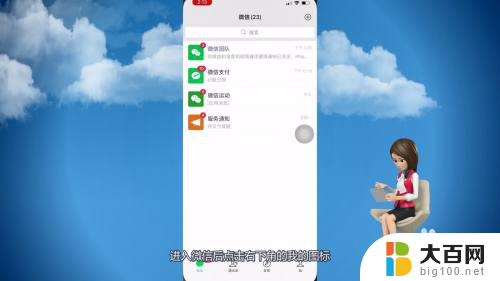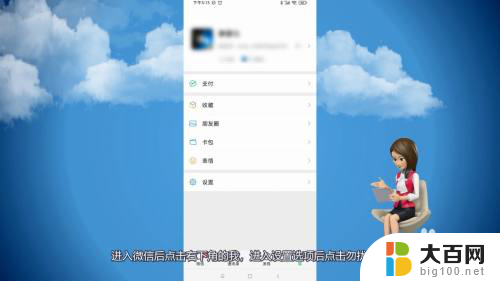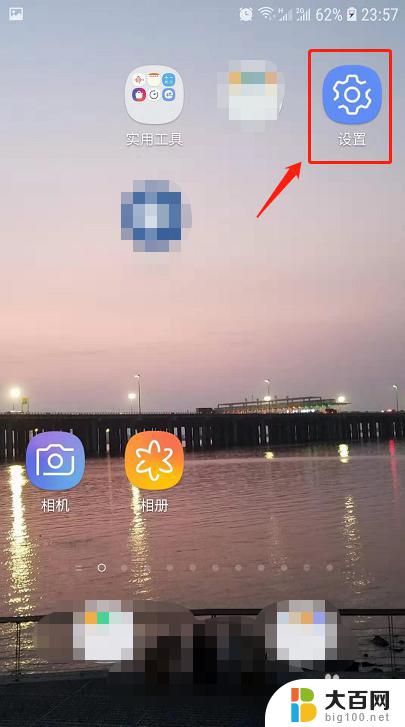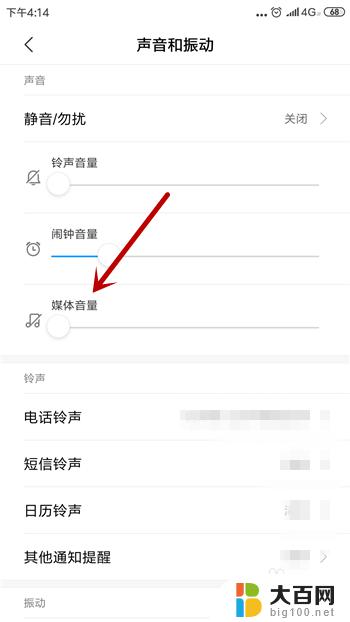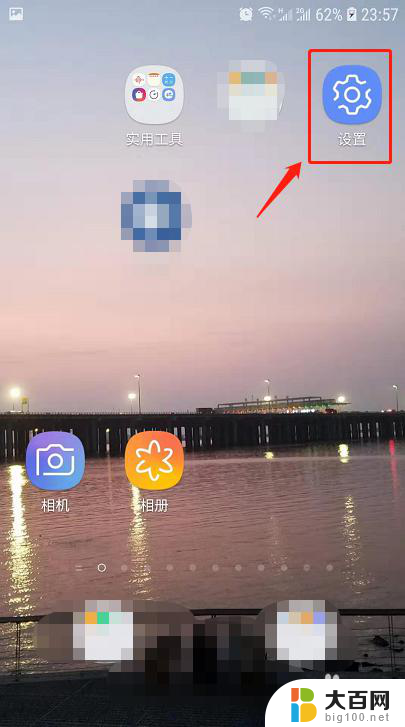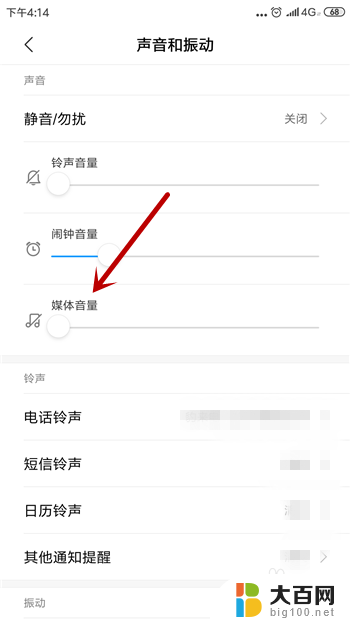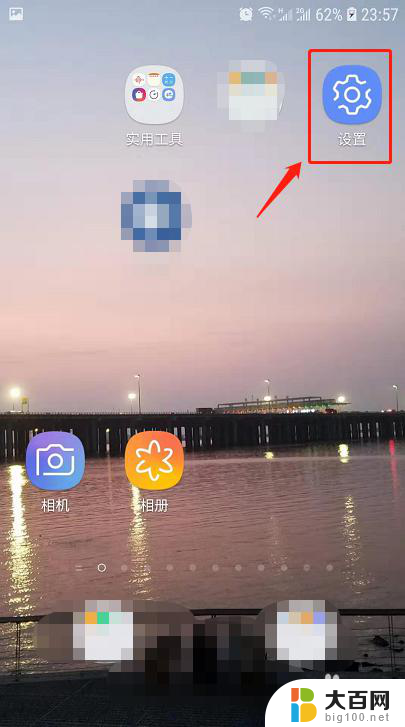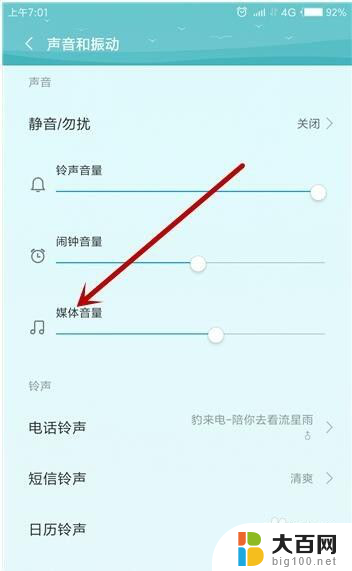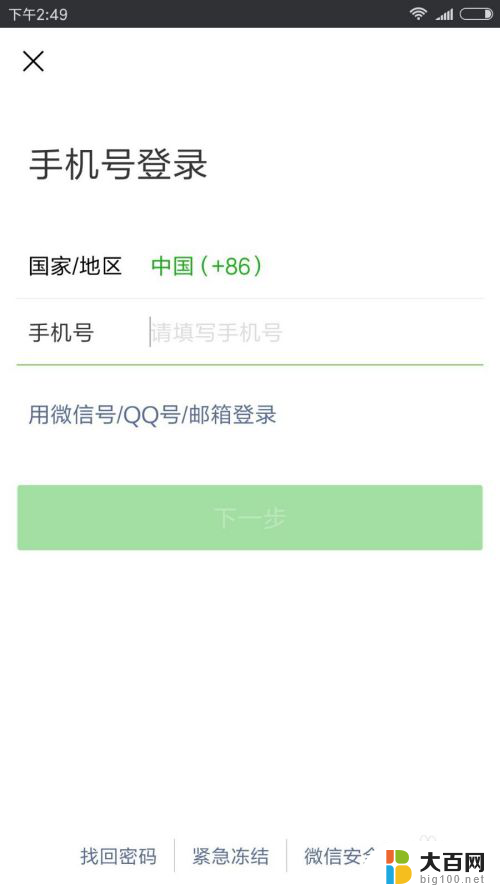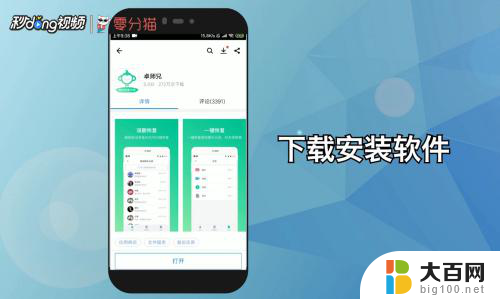微信说话怎么变声音 微信怎么发变声语音消息
更新时间:2024-07-13 10:06:29作者:yang
在现代社交软件中,微信作为国内最流行的聊天工具之一,拥有着丰富多样的功能,其中变声语音消息更是备受用户喜爱,通过微信我们可以轻松地发送各种变声音效的语音消息,让沟通更加有趣和生动。微信如何发变声语音消息呢?下面就让我们一起来探讨一下微信如何发变声语音消息的方法。
操作方法:
1.手机安装【搜狗输入法】再设置为默认输入法。
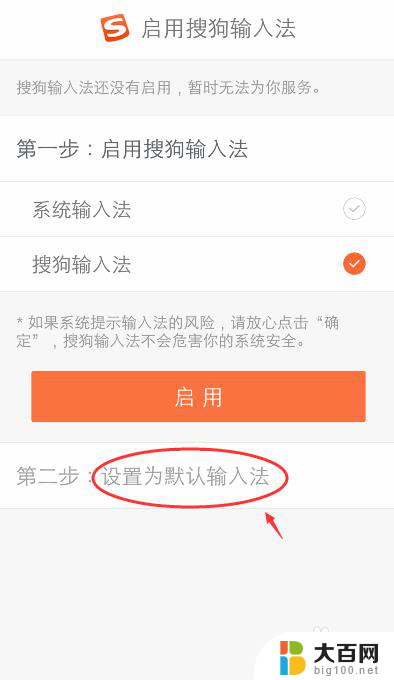
2.完成后,打开微信,选择一个聊天页面。
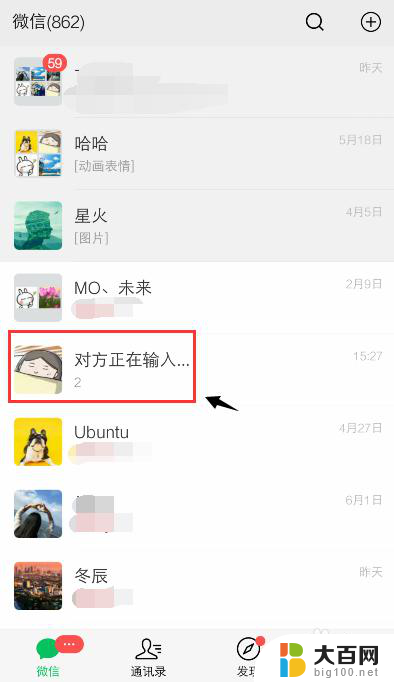
3.进入聊天页面,点击输入栏,出现搜狗的输入页面。
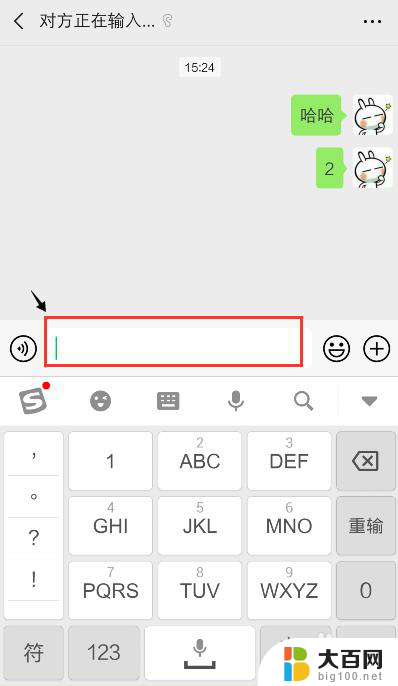
4.再点击输入页面上方话筒图标。
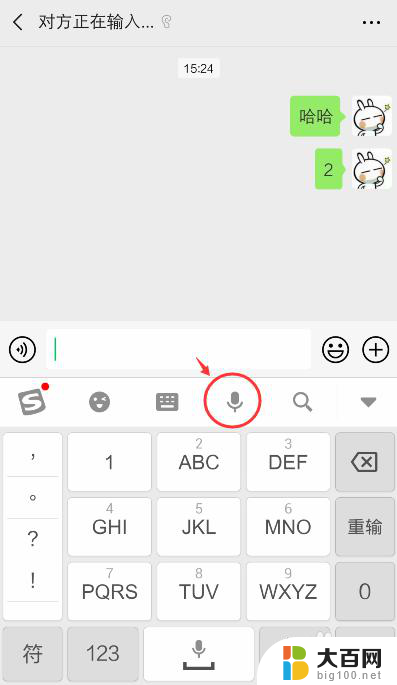
5.出现栏目页面,点击【变声】,选择你要使用的变声,再点击录制。
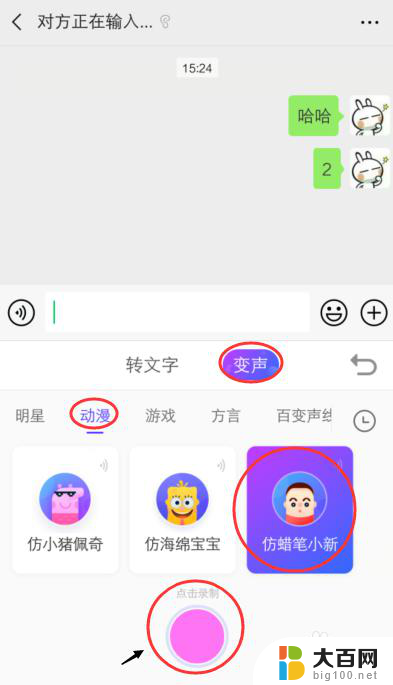
6.出现录制页面,语音说话,然后再点击中间的按钮,就代表完成录音。
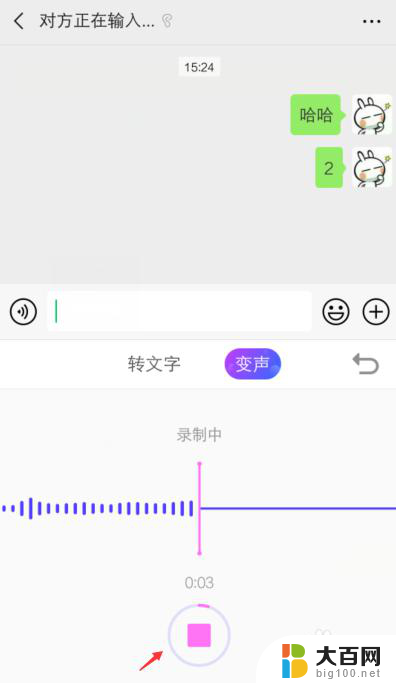
7.完成后,进入以下页面,就可以听到变声的语音,再点击【发送】。
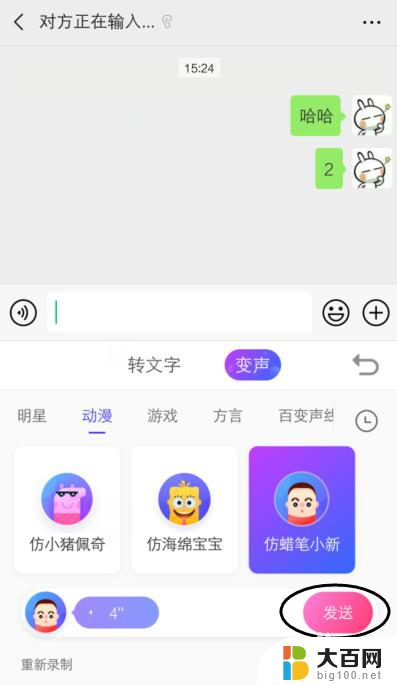
8.进入以下页面,根据页面的操作指示去做,先点击上方的语音图标。
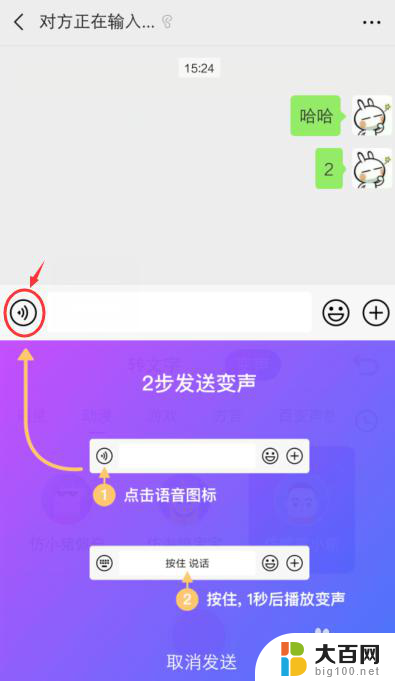
9.再长按点击“按住说话",注意这时不要说话。听变声的语音,再放开“按住说话”。
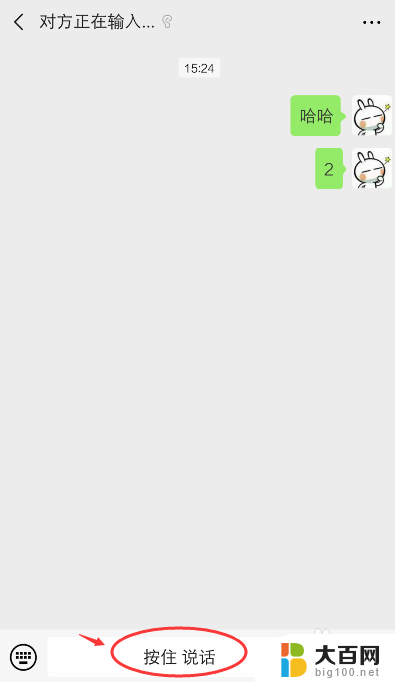
10.完成后,在聊天页面就会出现变声的语音,这样就发送成功了。
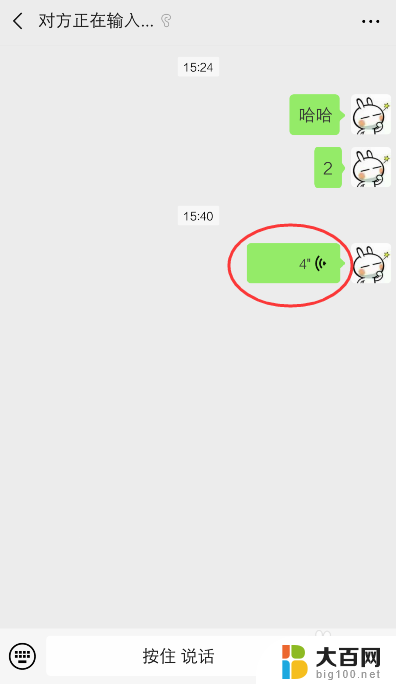
以上就是微信改变语音的方法,如果你遇到了这个问题,可以尝试按照以上步骤来解决,希望对大家有所帮助。